Mac怎么设置定时关机、重启、睡眠方法
摘要:一、直接进行设置打开“系统偏好设置——节能器”,然后点击“定时”按钮...
一、直接进行设置
打开“系统偏好设置——节能器”,然后点击“定时”按钮;勾选第二个复选框(睡眠前面那个),然后在下拉菜单中选择关机/重启/睡眠;在右边设置时间。
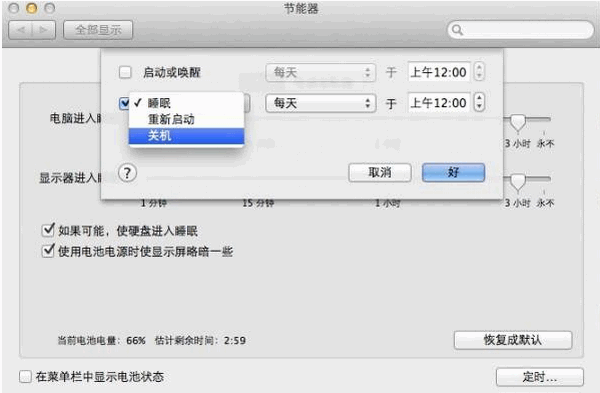
二、使用终端命令进行设置
举例说明:设定2012年9月3日23:15分关机:sudo shutdown -h 1209032315设定2012年9月3日23:15分重启:sudo shutdown -r 1209032315设定2012年9月3日23:15分睡眠:sudo shutdown -s 1209032315
相信大家都看懂了,命令的主体主要是 Shutdown,h/r/s 分别代表关机/重启/睡眠,然后在后面加上执行时间(yymmddhhmm)即可。
有些果迷可能还有问题:如果我想临时取消定时关机/睡眠/重启怎么办呢?其实也很简单,还是通过实例来说明。比如,我们在终端中执行了2012年9月3日23:15分关机的命令,终端中会显示如下:
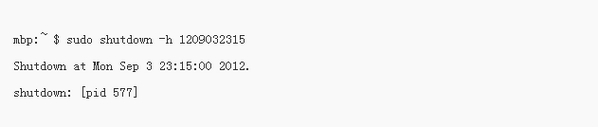
注意上面的 pid 577,这是指当前运行的这个 shutdown 命令的进程号,如果要取消关机,只需要停止这个进程的运行就可以了。命令为:sudo kill 577
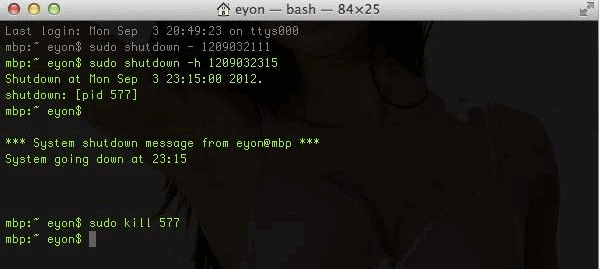
【Mac怎么设置定时关机、重启、睡眠方法】相关文章:
★ 如何在windows xp系统上将打印机设置成共享详细方法
上一篇:
苹果MAC系统新手必须知道的十件事情
下一篇:
教你如何创建系统还原点以及恢复还原点
